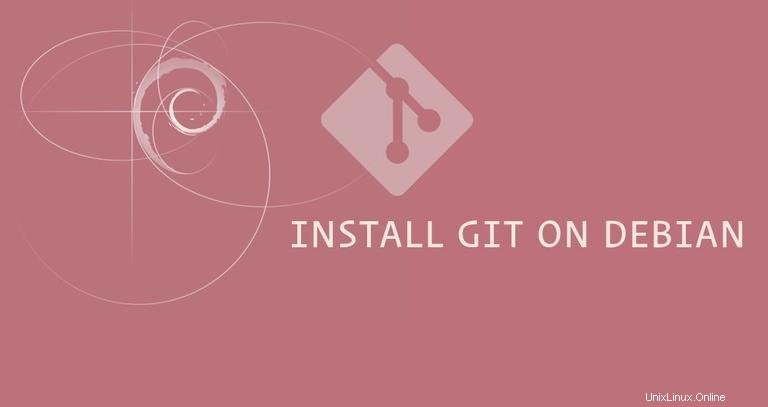
Dieses Tutorial zeigt Ihnen, wie Sie Git unter Debian 9 installieren und konfigurieren.
Git ist das weltweit beliebteste verteilte Versionskontrollsystem, das von vielen Open-Source- und kommerziellen Projekten verwendet wird. Es ermöglicht Ihnen, Ihre Codeänderungen zu verfolgen, zu früheren Phasen zurückzukehren, Verzweigungen zu erstellen und mit anderen Entwicklern zusammenzuarbeiten.
Git wurde ursprünglich von Linus Torvalds entwickelt, dem Schöpfer des Linux-Kernels.
Dieses Tutorial wurde auf Debian 9 getestet, sollte aber auch mit jeder früheren Debian-Version funktionieren.
Voraussetzungen #
Bevor Sie mit diesem Tutorial fortfahren, vergewissern Sie sich, dass Sie als Benutzer mit sudo-Berechtigungen angemeldet sind.
Git mit Apt installieren #
Der einfachste und empfohlene Weg, Git zu installieren, ist die Verwendung von apt Paketverwaltungstool aus den Standard-Repositories von Debian. Wenn Sie die neueste stabile Version von Git installieren möchten, fahren Sie mit dem Abschnitt Git aus einer Quelle installieren dieses Tutorials fort.
Die folgenden Schritte zeigen Ihnen, wie Sie Git auf Ihrem Debian-System installieren:
-
Paketindex aktualisieren.
Bevor Sie neue Pakete installieren, sollten Sie immer den apt-Paketindex aktualisieren:
sudo apt update -
Git installieren.
Sobald die Liste aktualisiert ist, führen Sie den folgenden Befehl aus, um Git zu installieren:
sudo apt install git -
Überprüfen Sie die Git-Installation.
Um die Installation zu überprüfen, geben Sie den folgenden Befehl ein, um die Git-Version zu drucken:
git --versiongit version 2.11.0
Wie Sie der obigen Ausgabe entnehmen können, haben Sie die Git-Version 2.11.0 erfolgreich installiert . Sie können jetzt mit dem Abschnitt Konfigurieren von Git in diesem Tutorial fortfahren, um Ihre Einrichtung abzuschließen.
Git von einer Quelle installieren #
Eine weitere Installationsoption besteht darin, Git aus der Quelle zu kompilieren, wodurch Sie die neueste Git-Version installieren und die Build-Optionen anpassen können, aber Sie können Ihre Git-Installation nicht über apt warten Paketmanager.
Bevor Sie mit den nächsten Schritten fortfahren, müssen Sie zunächst die Pakete installieren, die zum Erstellen von Git auf Ihrem Debian-System erforderlich sind:
sudo apt updatesudo apt install make libssl-dev libghc-zlib-dev libcurl4-gnutls-dev libexpat1-dev gettext unzip
Sobald die Abhängigkeiten installiert sind, öffnen Sie Ihren Browser, gehen Sie zum Spiegel des Git-Projekts auf GitHub, und kopieren Sie die neueste Release-Link-Adresse, die auf .tar.gz endet :
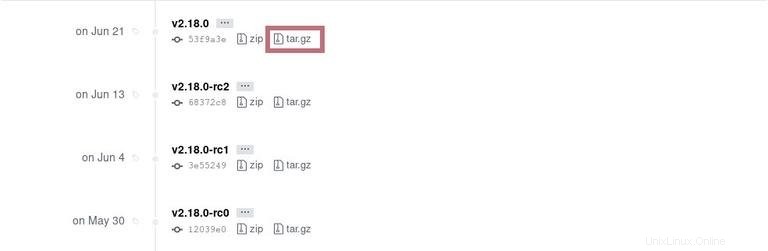
Zum Zeitpunkt der Erstellung dieses Artikels ist die neueste stabile Git-Version 2.18.0 .
Wir werden die Git-Quelle in /usr/src herunterladen Verzeichnis, das der gemeinsame Ort zum Platzieren von Quelldateien ist, wechseln Sie in das Verzeichnis mit:
cd /usr/src/
Verwenden Sie das wget Befehl, um die Archivdatei als git.tar.gz herunterzuladen :
sudo wget https://github.com/git/git/archive/v2.18.0.tar.gz -O git.tar.gzExtrahieren Sie nach Abschluss des Downloads die heruntergeladene Datei und wechseln Sie in das Git-Quellverzeichnis, indem Sie Folgendes eingeben:
sudo tar -xf git.tar.gzcd git-*
Jetzt können Sie Git kompilieren und installieren, indem Sie diese beiden Befehle eingeben:
sudo make prefix=/usr/local allsudo make prefix=/usr/local install
Sobald die Installation abgeschlossen ist, überprüfen Sie sie, indem Sie den folgenden Befehl eingeben, der die installierte Git-Version ausdruckt:
git --versiongit version 2.18.0
Wenn Sie später auf eine neuere Version aktualisieren möchten, müssen Sie den Installationsvorgang wiederholen.
Konfiguriere Git #
Nachdem Sie Git installiert haben, wird empfohlen, Ihre Git-Commit-E-Mail und Ihren Benutzernamen festzulegen:
git config --global user.name "Your Name"git config --global user.email "[email protected]"
Sie können die Änderungen mit dem folgenden Befehl überprüfen:
git config --listuser.name=Your Name
[email protected]
Die Konfigurationseinstellungen werden in ~/.gitconfig gespeichert Datei:
[user]
name = Your Name
email = [email protected]
Wenn Sie andere Änderungen an Ihrer Git-Konfiguration vornehmen möchten, können Sie entweder die git config verwenden Befehl oder bearbeiten Sie die ~/.gitconfig Datei von Hand.